安装双系统是指在电脑上同时安装两个不同的操作系统,例如Windows 11和Windows 10。这样可以方便用户根据需要选择使用不同的操作系统。以下是安装双系统的一般步骤:
1. 准备工作:
- 确保你的电脑满足安装双系统的要求,包括硬件配置和存储空间。
- 备份重要数据:在安装过程中可能会对硬盘进行分区,因此建议提前备份重要数据。
- 下载Windows 11和Windows 10的安装镜像文件。
2. 创建分区:
- 使用磁盘管理工具(如Windows自带的磁盘管理或第三方分区软件)在硬盘上创建两个独立的分区,一个用于安装Windows 11,另一个用于安装Windows 10。
- 建议为每个操作系统分配足够的存储空间,以避免后续出现空间不足的问题。
3. 安装Windows 11:
- 使用Windows 11的安装镜像文件启动电脑,并按照提示进行安装。
- 在安装过程中,选择之前创建的用于安装Windows 11的分区,并开始安装。
4. 安装Windows 10:
- 在Windows 11安装完成后,再次使用Windows 10的安装镜像文件启动电脑。
- 选择之前创建的用于安装Windows 10的分区,并开始安装。
5. 配置双系统:
- 安装完成后,重启电脑,你将看到一个启动菜单,列出了可用的操作系统。
-
相关内容:
介绍一种安装电脑“Win11+Win10双系统”
的另类分区和安装的方法
(柳州一匹狼)
经过本人反复测试,完成了《安装电脑“Win11+Win10双系统”的另类分区和安装的方法》,现介绍如下:
一、另类分区:按此方案进行分区(256G固态硬盘):
1、Win10分区(C盘30G):安装Win10系统及必须安装的基本应用。
2、应用分区(D盘20G):把常用的应用程序定向安装到此盘。
3、Win11分区(E盘30G):安装Win11系统及必须安装的基本应用。
4、全盘备份分区(F盘约158G),把文档、各种资料、图片、歌曲等拷贝。
二、操作方法及说明:
1、先用PE启动盘引导进入PE界面,用DiskGenius把硬盘分成:“主盘Win 10(C盘30G )”、“应用盘BAK(D盘20 G)”、“主盘Win11(E盘30 G)”、“全盘备份Win-BAK(F盘约158G)”。
2、把Win10系统到“Win10(C盘)”中,待安装好Win10重启进入Win10系统后,并装上必须装入系统盘的程序和驱动。把所需要安装的各种应用程序定向分别定向安装到“应用盘BAK(D盘)中”、再把常用的文档、各种资料、图片、歌曲等分别拷贝到“全盘备份Win-BAK(E盘)”中。
3、重启再用PE启动盘引导进入PE界面,把Win11系统安装到“Win11(C盘)”中,待安装好Win11重启进入Win11系统后,并装上必须装入系统盘的程序和驱动。再到“应用盘BAK(D盘)”中、将Win10 所安装的所需的程序和应用分别选中、发送“快捷方式”发送到桌面(相当于绿色软件)即可,“全盘备份Win-BAK(F盘约158G)”依然可双系统共同使用。
三、此方法的好处:
1、即使需要重装或更新Win10、或Win101系统,只需重装到相应分区中,原来已经安装到“应用盘D盘”中的各种程序和应用,分别选中、发送“快捷方式”发送到桌面(相当于绿色软件)即可,基本无需再重新安装这些程序和应用,“全盘备份Win-BAK(F盘约158G)”依然可双系统共同使用。
2、所需的程序和应用定向安装到D盘后,可减轻对系统盘C盘的压力,运行速度能稳定和加快。还可以减少“系统盘越用越大”毛病。因为产生的垃圾基本上“保存”在D盘中,经常小清理就OK。
特此分享,老司机请绕道,谢谢.
附:相关图片
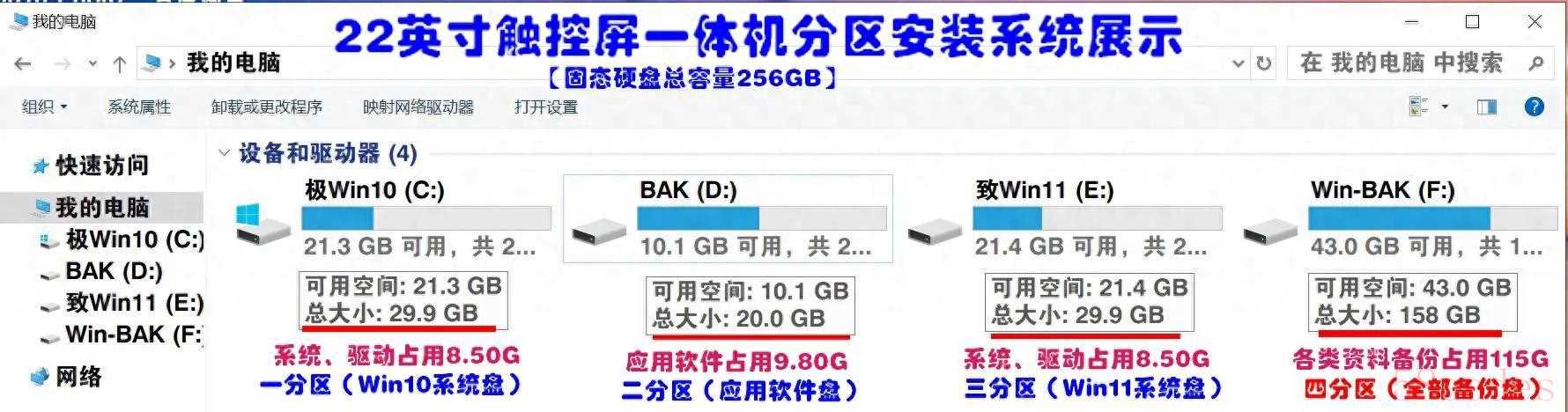
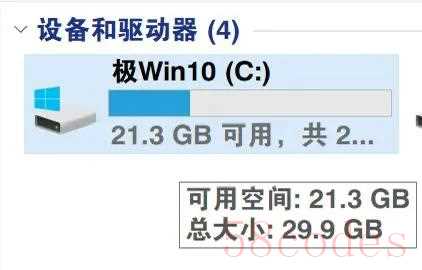

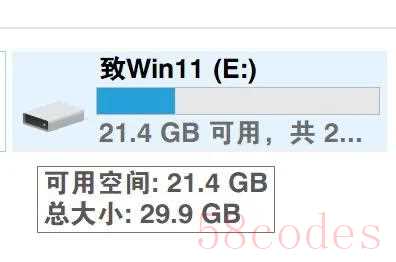
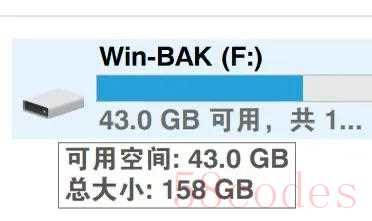

 微信扫一扫打赏
微信扫一扫打赏
 支付宝扫一扫打赏
支付宝扫一扫打赏
